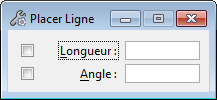Placer Ligne
 Permet d'insérer ou de construire une ligne. Si une ligne est contrainte par un accrochage, telle une tangente ou une perpendiculaire et que plusieurs résultats sont possibles, MicroStation affiche des icônes représentant chaque résultat. Dans les deux cas, vous pouvez utiliser le pointeur pour sélectionner la solution requise ou le menu de spécifications Solution pour choisir le résultat requis.
Permet d'insérer ou de construire une ligne. Si une ligne est contrainte par un accrochage, telle une tangente ou une perpendiculaire et que plusieurs résultats sont possibles, MicroStation affiche des icônes représentant chaque résultat. Dans les deux cas, vous pouvez utiliser le pointeur pour sélectionner la solution requise ou le menu de spécifications Solution pour choisir le résultat requis.
Vous pouvez également utiliser le clavier et appuyer sur :
- la touche <Alt> pour passer à la solution suivante, ou taper CONSGEOM NEXTSOLUTION.
- la touche <Ctrl> pour sélectionner la solution la plus proche (du pointeur), ou taper CONSGEOM NEAREST SOLUTION.
| Paramètres | Description |
|---|---|
| Longueur | Si activée, définit la longueur de la ligne en unités de travail.
|
| Angle | Si cette option est activée, la ligne est tracée en fonction de l'angle actif, que vous pouvez entrer dans ce champ.
|
| Solution | Si activée, permet de choisir une solution dans le menu déroulant, à condition que plusieurs possibilités soient proposées pour le prochain point de données. |
| Spécification d'entrée au clavier supplémentaire | Vous pouvez utiliser une entrée au clavier supplémentaire pour contrôler le fonctionnement de l'outil :
CONSGEOM SET SHOWALTSOLUTIONS <OFF | ON> : si cette option est activée (valeur par défaut), et si l'on utilise un accrochage contraint, l'outil affiche toutes les tailles et orientations possibles qui satisferaient l'accrochage. L'élément proposé le plus proche de l'emplacement du pointeur est affiché en symbologie normale, tandis que les autres possibilités sont affichées avec des tirets de couleur atténuée. |